笔记本无线网卡,小编教你笔记本无线网卡怎么打开
- 分类:教程 回答于: 2017年12月26日 04:00:51
对于用习惯了台式电脑的人们来说, 笔记本电脑使用确实有许些不同,而笔记本电脑有一项很重要的功能就是打开无线网络,对于笔记本电脑的新手来说,要怎么打开笔记本无线网卡呢?为此,小编这就将打开笔记本无线网卡的方法告诉大家。
现在,可以随处可见到很多用户都在使用笔记本电脑,现在使用的无线网络也是非常常见了,但是一些笔记本的用户还在使用的有线网络,那么笔记本无线网卡怎么打开呢?一些用户还不知道该怎么去打开,下面,小编就来跟大家分享笔记本无线网卡打开的操作。
笔记本无线网卡
仔细在笔记本正面或侧面查看,就会发现开启无线网卡的开关。
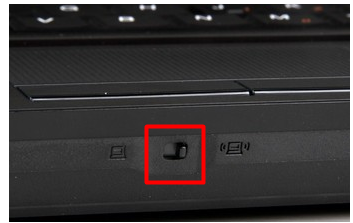
无线网络图-1
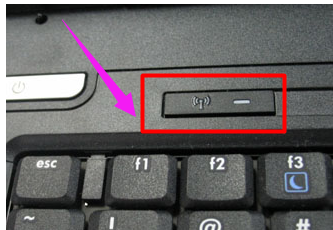
无线网络图-2
也有电脑将无线开关设置为快捷键,查看键盘上无线开关所在的按键,然后将【Fn键】+【F5(或F2)】即可,(不同的电脑型号快捷键不同,找到那个网络图标就是了。)
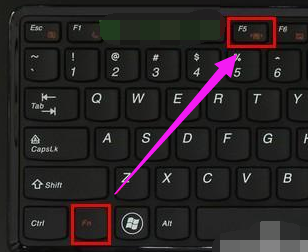
无线网卡图-3
有一种情况,就是无线网卡被禁用时,是无法开启无线网卡的。对此,右击“网络图标”,从弹出的菜单中选择“网络和共享中心”项。
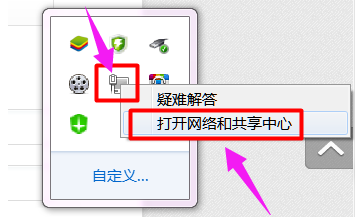
无线网卡图-4
点击“配置网络适配器”
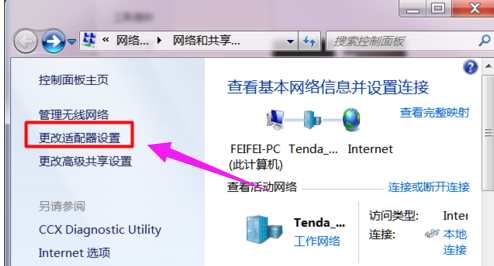
笔记本图-5
然后右击被禁用的无线网卡图标,然后点击“启用”项
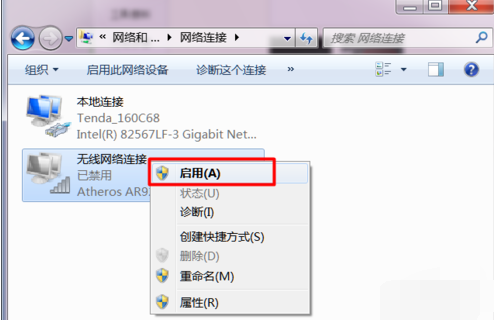
无线网络图-6
以上就是打开笔记本无线网卡的方法了。
 有用
26
有用
26


 小白系统
小白系统


 1000
1000 1000
1000 1000
1000 1000
1000 1000
1000 1000
1000 1000
1000 1000
1000 1000
1000 1000
1000猜您喜欢
- 怎么自己重装系统?2022/08/13
- 如何解决电脑开机黑屏2022/10/03
- windows系统一键装机教程2021/05/12
- 笔记本电脑如何重装系统的详细教程..2021/05/28
- 重装系统后开机提示inconsistent file..2015/12/15
- 小辉教你笔记本一键系统重装..2016/11/13
相关推荐
- 想知道wps是什么意思2022/10/28
- 自动u盘安装win7系统的方法2016/11/09
- Win7系统ie证书错误怎么办?..2015/05/28
- 小白一键重装官网网址2022/11/29
- c盘越来越小怎么办2019/08/28
- 一键重装系统怎么样操作2022/10/21

















